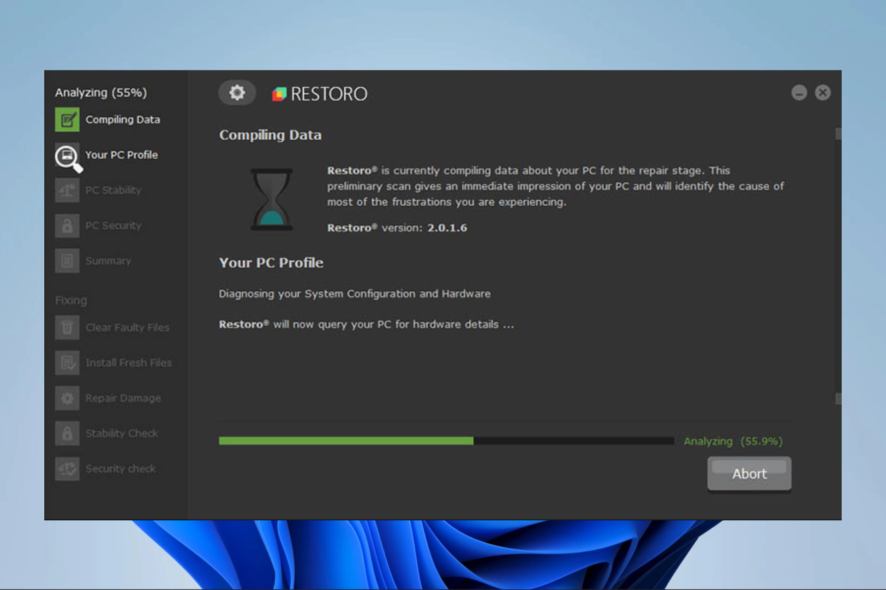CD bloccato nel laptop? 3 modi per aprire l'unità

Negli ultimi anni, i CD hanno perso la loro popolarità. E l’uso ridotto dell’unità ha portato a diversi problemi. Un problema comune che molti utenti affrontano è quando il CD è bloccato nel laptop.
Questo può accadere a chiunque ed è solitamente visibile quando l’unità CD non viene utilizzata spesso. In alcuni casi, l’unità CD non si apriva, mentre per altri, il vassoio si apriva ma era vuoto. Questo indica che il CD è bloccato all’interno del dispositivo. Scopriamo come puoi risolvere le cose in entrambi i casi!
Cosa posso fare se il CD si blocca nel laptop?
Prima di passare a una soluzione leggermente più complessa, ecco alcune cose veloci da provare:
- Riavvia il computer e poi prova ad aprire l’unità CD bloccata.
- Controlla se c’è un piccolo foro sull’unità CD utilizzato per espellerla forzatamente. Se c’è, inserisci una puntina o una graffetta, aspetta un clic e l’unità si aprirà.
Se nulla funziona, vai alle soluzioni elencate di seguito.
1. Prova a espellere da Windows
- Apri Esplora file.
- Vai su Questo PC.
-
Fai clic destro sull’unità CD/DVD e scegli Espelli.
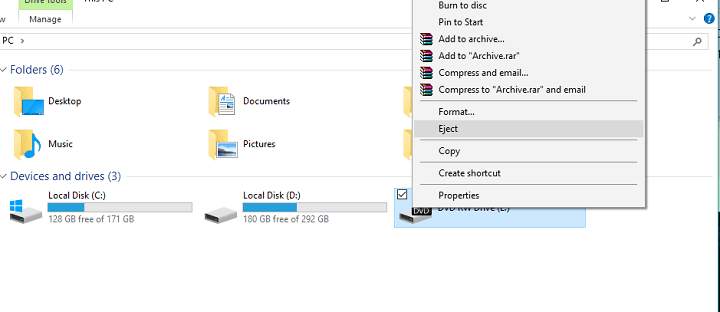
Se non riesci a espellere il tuo CD-ROM premendo il pulsante fisico, puoi fare la stessa cosa tramite Windows per espellere automaticamente un CD. Questo dovrebbe essere l’approccio principale quando il CD è bloccato all’interno del computer.
2. Prova a espellere al riavvio
- Premi Ctrl + Shift + Esc per aprire il Task Manager.
-
Identifica eventuali programmi che pensi possano essere responsabili del problema, fai clic destro su di essi e clicca su Termina attività.
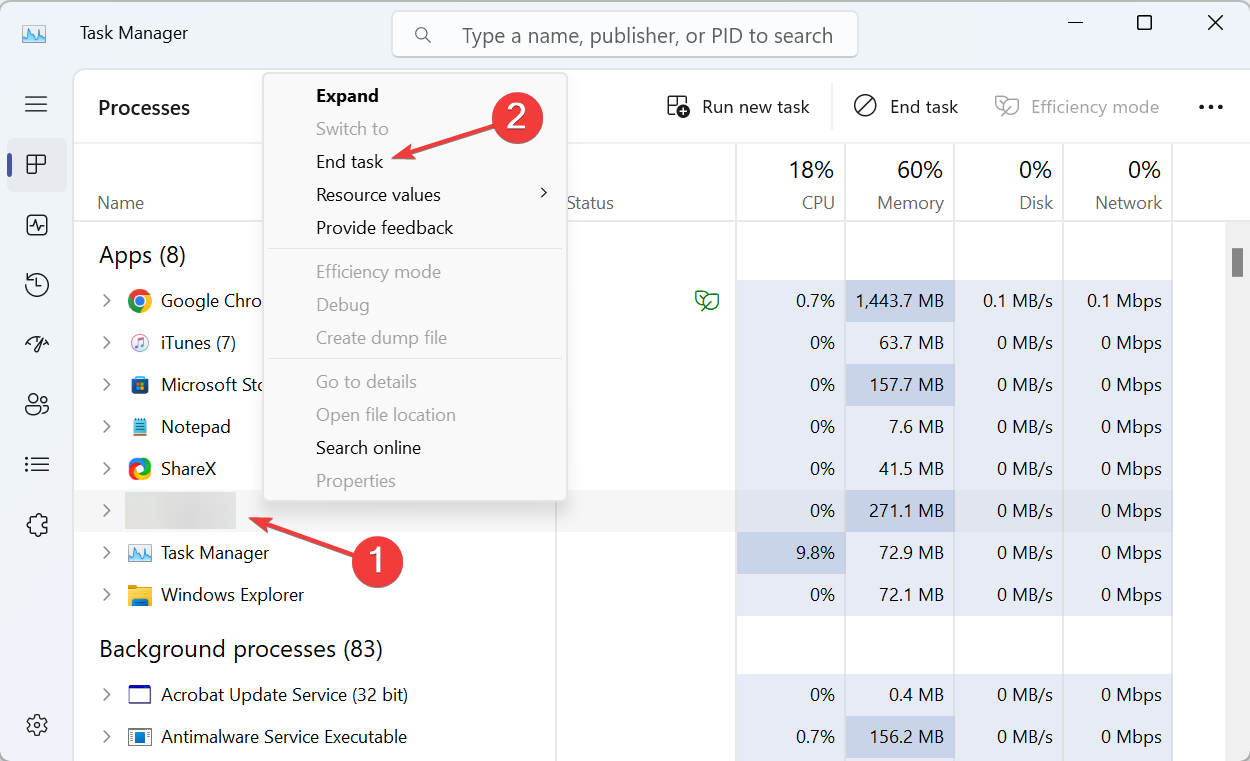
- Controlla se ora puoi espellere l’unità.
- In caso contrario, riavvia il PC e prova a espellere l’unità prima che Windows si avvii.
Alcuni produttori hanno anche una funzione di espulsione nel BIOS. Quindi, se il tuo laptop è uno di questi dispositivi, c’è la possibilità che il CD-ROM venga espulso automaticamente al successivo avvio.
In questo modo, nessun programma sarà in grado di impedire il funzionamento del tuo CD-ROM e ti aiuterà a rimuovere un CD bloccato dal laptop.
3. Controlla gli aggiornamenti dei driver
- Vai su Ricerca, digita Gestione dispositivi e apri lo strumento.
- Trova il tuo CD-ROM nell’elenco dell’hardware installato.
-
Fai clic destro su di esso e scegli Aggiorna driver.
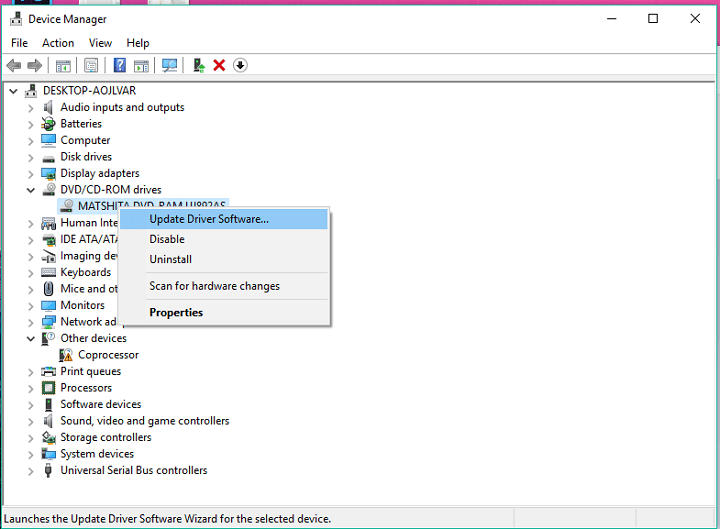
- Lascia che la procedura guidata cerchi i driver disponibili. Se viene trovato un driver, lascia che la procedura guidata lo installi.
- Riavvia il computer.
Se hai un laptop più vecchio e, quindi, un’unità CD più vecchia, c’è la possibilità che l’hardware non sia compatibile con la versione del sistema operativo installato e necessiti di un aggiornamento del driver. L’unico modo per verificarlo è aggiornare effettivamente il driver del tuo CD-ROM.
Se tutti i tuoi driver sono aggiornati e nessun programma blocca l’espulsione del CD, allora il problema non è in Windows ma nell’hardware.
Se nulla funziona o devi usare un filo per rimuovere un CD ogni volta, è un segnale che l’unità è danneggiata o c’è un errore di cdrom.sys, che provoca il bloccaggio del CD nel laptop.
Pertanto, dovresti considerare di cambiarlo. Contatta il servizio più vicino e consulta come ottenere un nuovo vassoio CD per il tuo laptop.
Ricorda che i laptop non sono così facili da sostituire come le unità dei PC normali. Quindi, a meno che tu non sappia cosa stai facendo, chiedere aiuto a un professionista è fortemente consigliato.
E poiché la maggior parte dei laptop ora viene fornita senza uno integrato, controlla la nostra guida curata che elenca le migliori unità CD esterne e acquista una oggi!
Se hai commenti, domande o suggerimenti, faccelo sapere nei commenti qui sotto.